Wi-Fi 密码可能很难记住,如果用户不容易访问路由器或信息,有时很难重新获取。找出保存的 Wi-Fi 密码的一种方法是在钥匙串中进行搜索,因为它用于将 Wi-Fi 密码与其他敏感数据一起保存。
按 Wi-Fi 网络名称搜索
要手动查看钥匙串内部,您需要KeyChAIn Access应用程序,该应用程序位于Applications文件夹的Utilities文件夹中。也可以通过使用Finder 中的搜索栏查找术语“钥匙串访问”并定义在此 Mac 上进行的搜索来找到它。
如果您知道 Wi-Fi 网络的名称,请选择类别下的密码,然后单击搜索框并开始输入网络名称,直到它出现在主列表中。根据您 Mac 的设置,它可能同时出现在系统和 iCloud 钥匙串下,因此可能值得在两个列表中查看以防万一。
双击您感兴趣的结果以显示更多详细信息。单击 Show Password 旁边的复选框以显示身份验证框,您需要在其中输入密码并单击OK。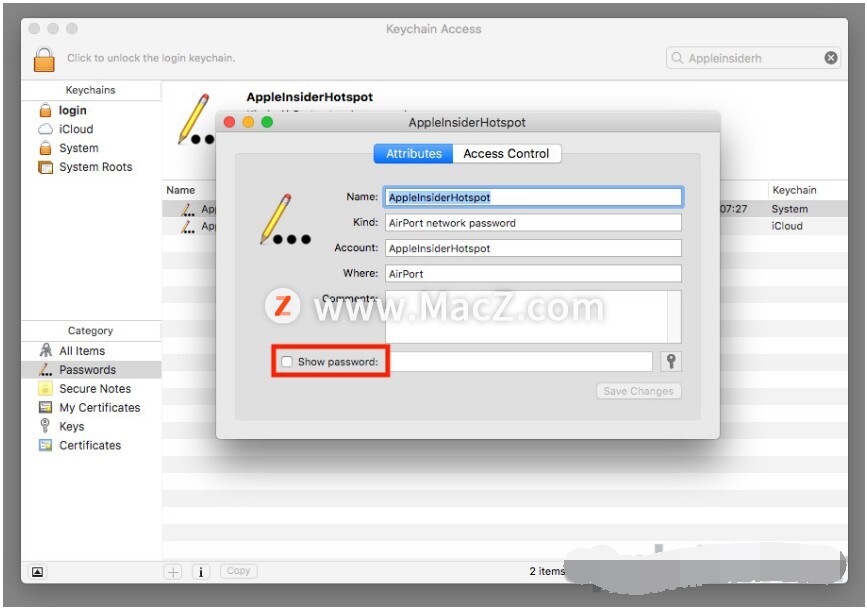 在某些情况下,例如访问系统钥匙串中的详细信息,会出现一个额外的身份验证框,询问管理员的用户名和密码。再次输入所需的用户名和密码详细信息,然后单击允许。
在某些情况下,例如访问系统钥匙串中的详细信息,会出现一个额外的身份验证框,询问管理员的用户名和密码。再次输入所需的用户名和密码详细信息,然后单击允许。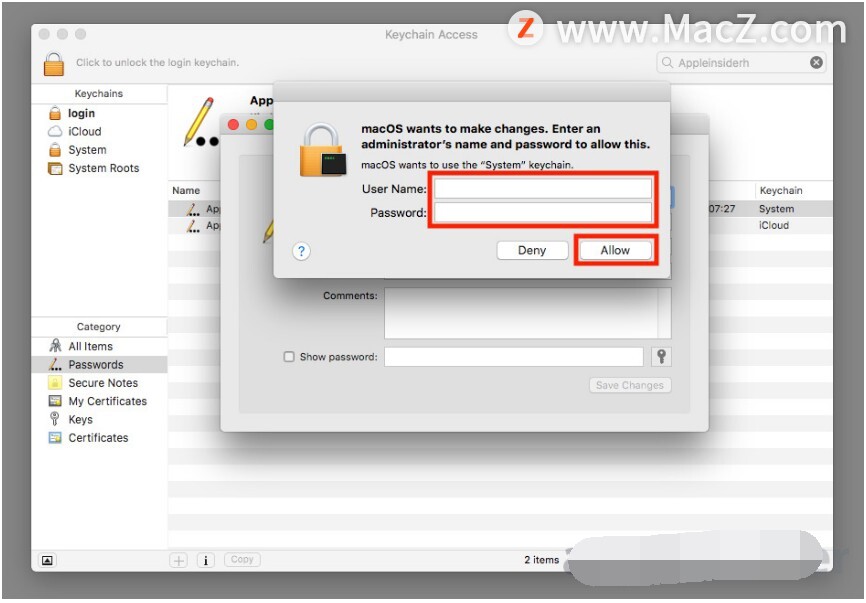 您将返回到 Wi-Fi 网络的列表,密码会显示在其文本框中。
您将返回到 Wi-Fi 网络的列表,密码会显示在其文本框中。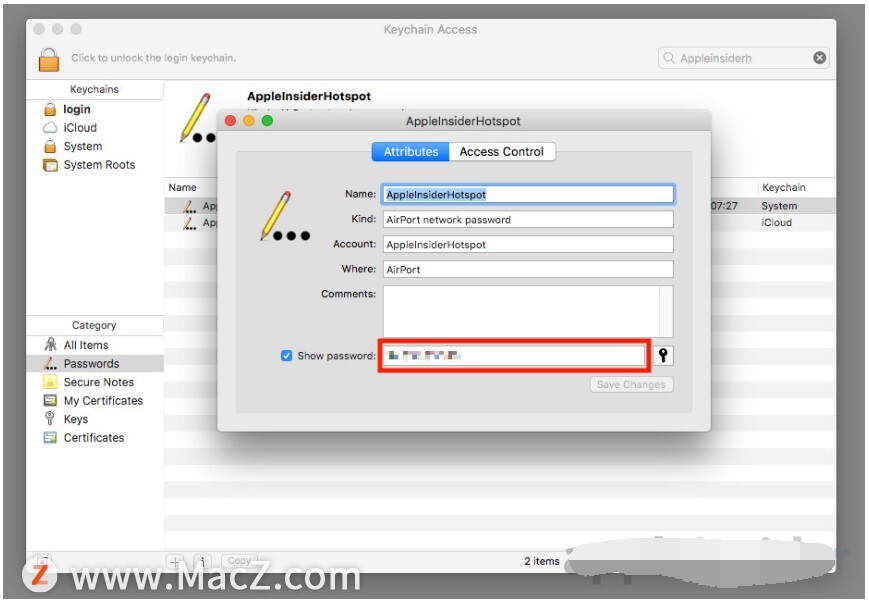
一般搜索
如何在iPhone 和 iPad上使用应用程序库?
应用程序库是为 iOS 14 宣布的主要功能之一,这是一种组织应用程序的方式,可让您摆脱以前可能拥有的不断扩展的应用程序页面。您的应用程序被收集到自动生成的类别中,并且可以从那里轻松访问。您甚至可以打开一个设置,使新下载的应用程序不会出现在您的主屏幕上,而只会出现在库中。
如果您不完全确定 Wi-Fi 网络名称是什么,但您确定 Mac 过去曾访问过它,那么仍然可以找出可能的密码。
像以前一样打开钥匙串访问,确保选择密码作为类别,而不是搜索名称,在搜索框中输入“机场 n ”。KeyChAIn 将显示 Mac 之前访问过的所有 Wi-Fi 网络的列表,包括上次修改的时间。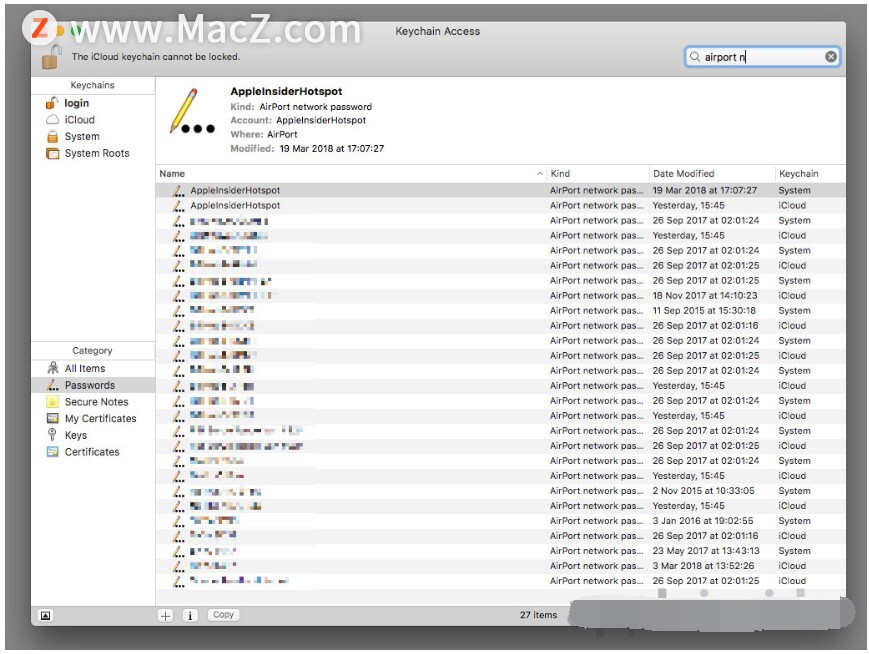 仔细阅读列表,看看某个名字是否让你记忆犹新,或者看起来是最合理的名字,然后继续如上发现密码。
仔细阅读列表,看看某个名字是否让你记忆犹新,或者看起来是最合理的名字,然后继续如上发现密码。
补充说明
虽然这对于重新发现忘记的 Wi-Fi 密码(以及存储在钥匙串中的任何其他密码)很有用,但只有在之前访问过相关 Wi-Fi 网络时才有用。
如果系统和 iCloud 钥匙串都提供 Wi-Fi 热点名称的结果,并且您在同一个 iCloud 帐户下拥有多台 macOS 或 iOS 设备,请先检查 iCloud 钥匙串。由于 iCloud 会在您控制的所有设备上同步详细信息,因此如果最近更改了网络密码并且已在您的另一台设备上先更改了密码,则 iCloud 版本将正确,而本地版本不正确。
在密码可见时,如果密码不正确,也可以对其进行更新。只需输入新密码,然后单击激活的保存更改按钮。
以上就是如何找到您保存在 Mac 钥匙串中的 Wi-Fi 密码,希望对你有所帮助,想了解更多Mac知识,请关注MacZ.com。
如何查找、管理和收听您的 Apple Podcast 订阅?
Apple 的 Podcast 订阅与所有其他 Apple 订阅服务的工作方式大不相同。以下是您需要了解的内容以及如何充分利用该服务。



![[MAC] 小技巧– 有边打边,轻松打出不会念的字](https://diannao-1300951004.cos.ap-guangzhou.myqcloud.com/images/2025/03/2082851322846801796.png)


